如何修复未在 Android 上显示的通话记录 [2023]
已发表: 2023-03-11现代智能手机具有多种功能,但它们仍然需要显示通话记录。 智能手机的主要功能保持不变。 您的 Android 设备会记录您所有的来电和去电,包括通话时间、电话号码、通话时长、去电或来电等信息。 如果出于某种原因,您的 Android 智能手机突然停止显示您的通话记录,本指南适合您。
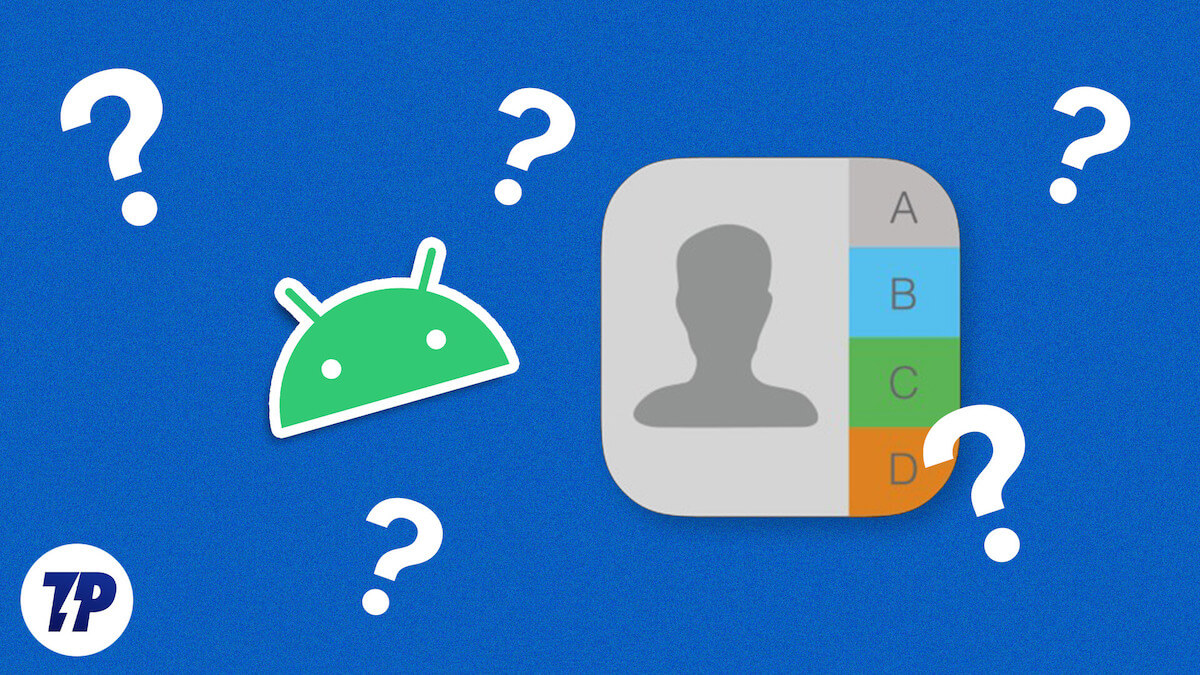
在本指南中,您将了解为什么您的 Android 智能手机停止显示通话记录、如何修复它以及将来如何避免此问题。 让我们立即开始吧。
目录
修复通话记录未在 Android 上显示的 9 种方法
您的智能手机当前停止显示通话记录的原因可能有很多。 最常见的可能是:
- 有限的通话记录显示: Android 手机最多只能存储 500 条通话记录。 一旦您开始创建更多通话记录(当您拨打、接听或未接来电时),您的设备将开始删除您手机上最旧的通话记录。
- 存储空间不足:当您的设备存储空间不足时,操作系统可能会自动删除旧的通话记录以节省空间。
- 应用程序中的错误:与其他应用程序一样,电话拨号应用程序也存在错误问题。 这会导致应用程序无法正常运行,也不会显示通话记录。
- 没有显示通话记录的权限:几乎所有运行在最新版本 Android 上的 Android 应用程序都需要访问手机通话的权限。 如果系统不允许电话应用程序访问通话记录,则电话应用程序可能很难查看通话记录。
- 智能手机问题:除其他问题外,您的智能手机软件可能会导致智能手机上无法显示来电。 这是一个非常罕见的案例。 不过,您可以更新手机的操作系统。
重启智能手机
重新启动或重新启动您的 Android 设备是解决智能手机上的电话应用程序不显示通话记录问题的最简单和最有效的方法。 当您重新启动设备时,系统会关闭所有正在运行的进程和应用程序,然后重新加载操作系统。 此过程会清除设备的内存和缓存,这可以解决大多数应用程序问题。
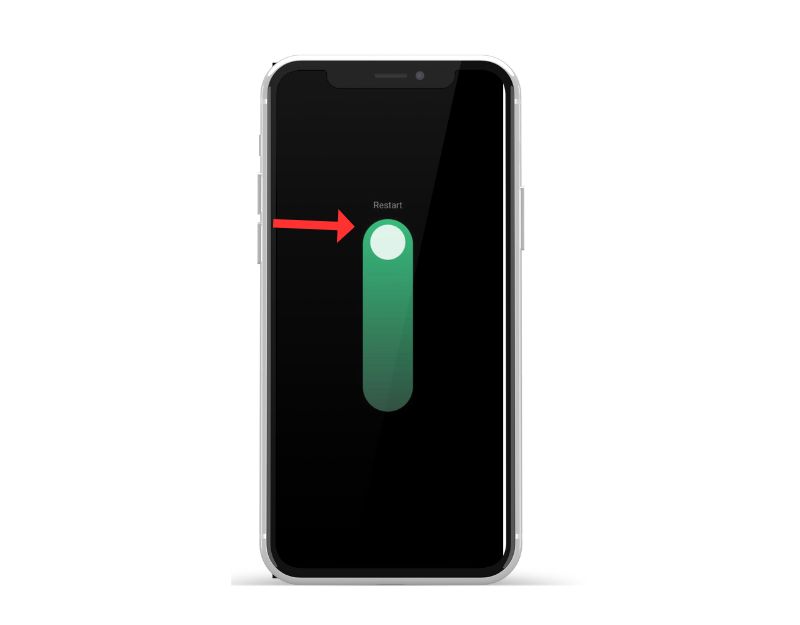
不同的智能手机执行不同的步骤来重启设备。 但是,对于所有 Android 智能手机,大多数步骤都非常相似。
如何重启 Android 智能手机(最常见的技术)
- 按住电源按钮:找到设备上的电源按钮,通常位于设备的侧面或顶部。 按住电源按钮,直到出现电源菜单。
- 点击重启或重启:在电源菜单中,您应该会看到诸如关机、重启或重启之类的选项。 点击重启或重启选项。 对于某些设备,需要滑动。
- 等待设备重新启动:点击重新启动或重启后,您的设备将关闭然后重新打开。 这可能需要几秒钟或一分钟,具体取决于您的设备。
- 解锁您的设备:在您的设备重新启动后,您将需要解锁它,因为您通常会访问主屏幕和应用程序。
- 如果您的设备由于应用程序崩溃而无响应或死机,并且您无法访问电源菜单中的重启选项,您可以尝试执行强制重启。 为此,请同时按住电源按钮和音量减小按钮约 10 秒钟,直到设备振动并重新启动。
- 完成重启后,再次打开应用程序并检查它是否正常工作。 如果问题仍然存在,请按照其他故障排除方法进行操作。
允许电话应用程序访问通话记录
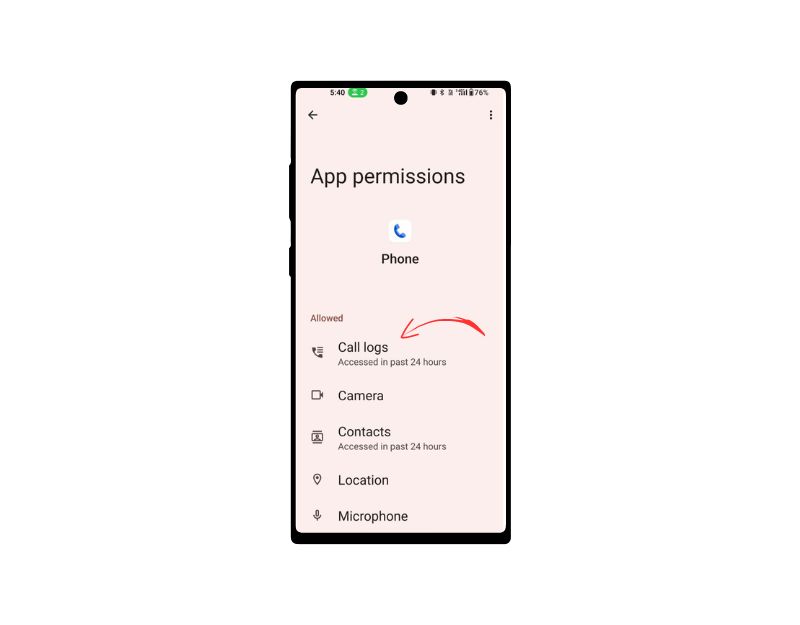
应用程序需要系统权限才能访问您设备上的数据。 对于每个新的 Android 版本,谷歌都让应用程序开发人员更难访问数据、存储等以改善隐私。 Android 上的每个应用程序现在都需要访问权限,您可以随时打开和关闭权限。 如果应用程序在您的智能手机上崩溃,则可能是应用程序没有读取或写入数据的权限,或者应用程序权限已被重置。
要解决此问题,您可以检查应用程序权限并查看是否允许所需的权限。 要检查应用程序权限,请长按该应用程序 > 然后点按信息 > 权限。 如何授予通话记录权限:
- 打开您的智能手机并转到设置。
- 现在转到应用程序。
- 使用搜索找到“默认电话”应用程序。 或者,长按“电话”应用程序图标,然后从出现的菜单中点击“i”图标。
- 进入后,单击“权限”选项卡。
- 点击通话记录,然后在以下屏幕上选择允许。
设置自动日期和时间
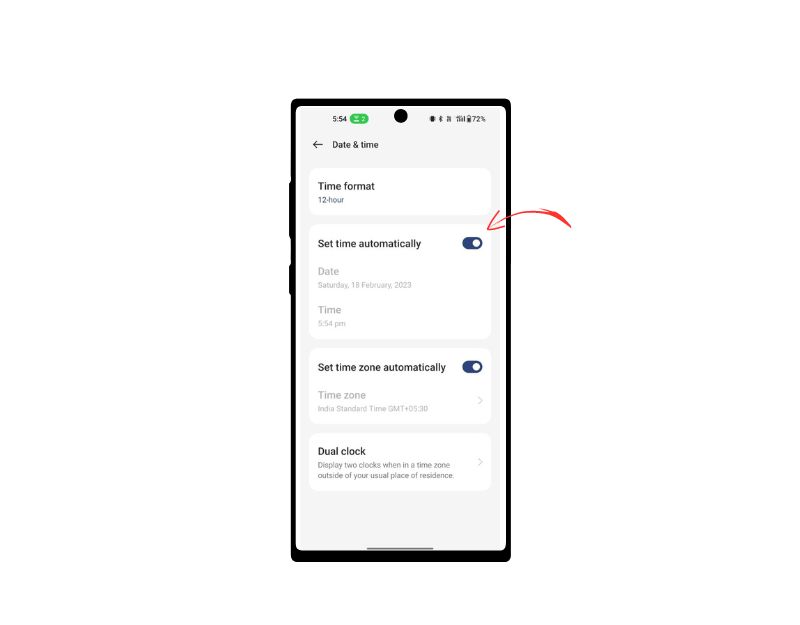
智能手机上的电话应用程序会将通话记录与智能手机上的当前日期和时间同步。 如果您的电话设置的日期或时间不正确,它可能会显示不同的通话记录或根本没有通话记录。 您可以通过设置自动日期和时间轻松解决此问题。
- 转到手机的“设置”应用程序。
- 向下滚动并选择“系统”或“系统和设备”,具体取决于您的设备。
- 点击“日期和时间”。
- 打开“自动日期和时间”或“使用网络提供的时间”选项。
- 如果该选项已启用,您可以将其关闭并重新打开以更新网络时间。
- 出现提示时,您可能需要选择您的时区。
- 然后,重新启动设备并打开“电话”应用程序。
强制停止电话应用程序

Android 智能手机具有内置的“强制停止”功能,可让您暂停和停止当前在后台运行的特定应用程序。 当您强制停止某个应用程序时,该应用程序将关闭,并且其后台进程也会停止。 如果应用程序出现问题或崩溃,强制停止该应用程序会很有用。 它也是一个有用的工具,可以在后台运行太多应用程序时释放系统资源,从而提高设备的性能。
强制停止Android上的应用程序,您可以按照以下步骤操作:
- 在您的 Android 设备上打开“设置”应用程序。
- 向下滚动并点按“应用程序”或“应用程序管理器”,具体取决于您的设备和 Android 版本。
- 找到您要强制停止的默认电话应用程序,然后点击它。
- 在默认的电话应用程序信息屏幕上,您应该会看到一个显示“强制停止”的按钮。 点击这个按钮。
- 您将看到一条警告消息,询问您是否要强制停止该应用程序。 点击“确定”进行确认。
- 该应用程序现在应该被强制终止,其所有后台进程、服务和通知都将停止。
- 或者,您可以找到默认的电话应用程序,长按它,然后单击信息图标(“i”)以查看强制停止选项。
- 请注意,强制停止应用程序不会删除与该应用程序关联的任何数据或设置,因此您可以在强制停止应用程序后像往常一样继续使用该应用程序。
清除手机应用程序缓存
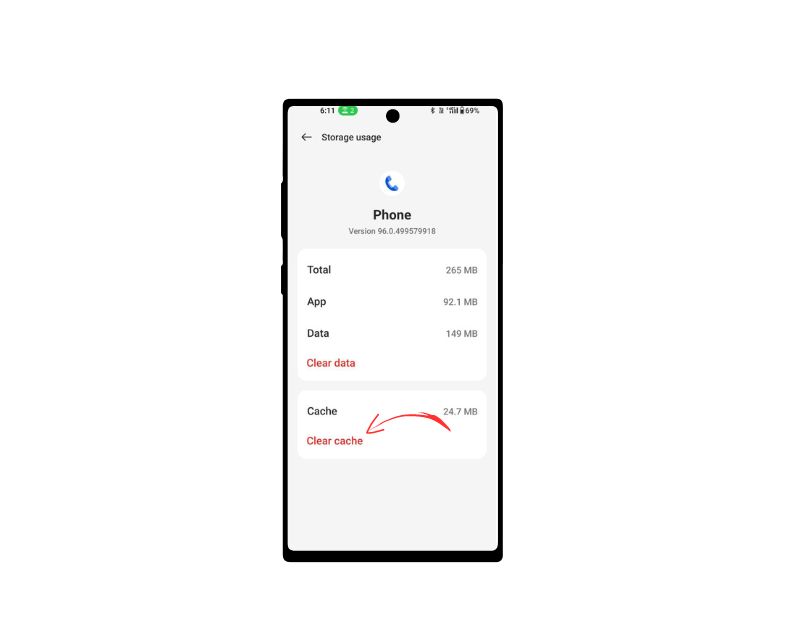
应用程序缓存是智能手机上的临时存储空间,其中包含应用程序需要经常访问的数据和文件,例如图像、视频和其他数据,以加快应用程序加载速度。 几乎每个应用程序,包括手机应用程序,都使用此缓存来更快地加载并更流畅地运行。 如果设备的缓存内存随着时间的推移出现问题,可能会导致应用程序停止工作。 您可以简单地清除缓存来解决此问题。
清除应用程序缓存不会删除任何个人数据,例如登录凭据、保存的设置或与应用程序相关的文档。 它只会删除应用程序存储在缓存中的临时文件和数据。
要清除 Android 设备上的缓存,您可以按照以下步骤操作:
- 在您的 Android 设备上打开“设置”应用程序。
- 向下滚动并点击“应用程序”或“应用程序管理器”,具体取决于您的设备和 Android 版本。
- 找到您要清除其缓存的应用程序并点击它。
- 在应用信息屏幕上,您应该会看到标有“存储”的选项。 点击该选项。
- 在存储屏幕上,您会看到一个名为“清除缓存”的选项。 点击此选项。
- 将出现一个确认对话框,询问您是否要清除缓存。 点击“确定”确认。
- 或者,您也可以找到手机应用程序,长按它,点击信息和内存设置,然后点击“清除缓存”。
或者,您可以按照以下步骤清除设备上所有系统应用的缓存:

- 在您的 Android 设备上打开“设置”应用程序。
- 向下滚动并点击“存储”。
- 点击“缓存数据”。
- 将出现一个确认对话框,询问您是否要清除所有应用程序的缓存。 点击“确定”进行确认。
释放设备存储空间
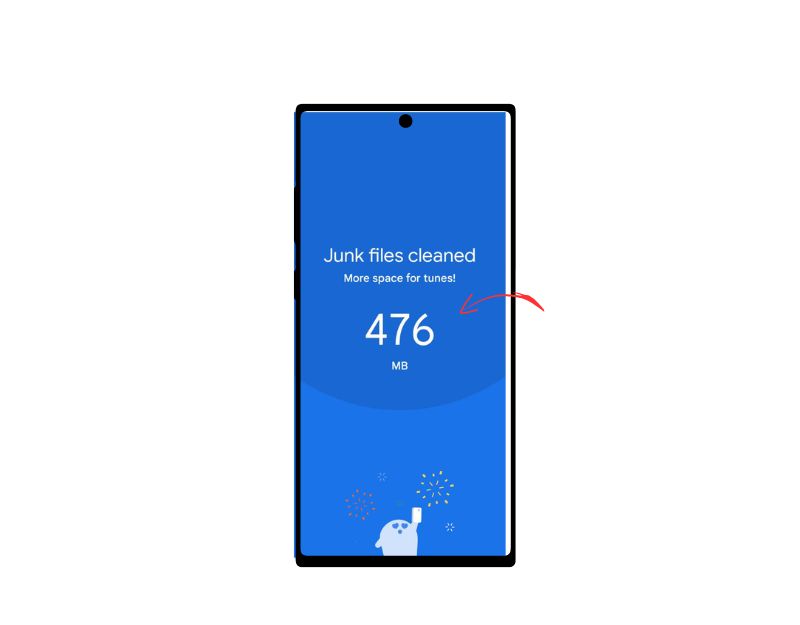
有时存储空间不足会导致应用程序在您的智能手机上显示错误。 在大多数 Android 智能手机上,您会在通知栏中看到一条警告,提示“存储空间不足”或“存储空间已用完”。 当系统存储空间不足时,操作系统会删除通话记录以为您的系统腾出更多空间。
大多数应用程序使用内部或外部存储来读取或写入数据。 确保您的设备有足够的存储空间。 如果存储空间不足,请按照以下步骤释放 Android 智能手机上的存储空间。
- 转到手机设置并选择“存储”。您将获得有关已用存储空间的信息和文件类别列表。
- 在“存储”下,点击“应用程序。 您将获得所有应用程序的列表,并查看每个应用程序占用了多少存储空间。
- 点击应用程序的名称。 您现在可以看到应用程序的大小、可用存储空间中有多少是用户数据,以及缓存空间有多少。 您可以点击“清除存储”和“清除缓存按钮”。 注意:清空内存会删除应用数据。
- 您还可以使用 Google 文件应用程序等应用程序通过删除垃圾文件、已删除的屏幕截图、大照片、备份媒体和未使用的应用程序来释放存储空间。
- 另一种选择是删除视频等大文件以释放存储空间。 您还可以将大文件复制到外部存储设备,例如 PC 或硬盘驱动器。
- 如果您的智能手机具有可扩展内存,您可以购买外部 SD 卡以添加更多数据。
更新电话应用程序
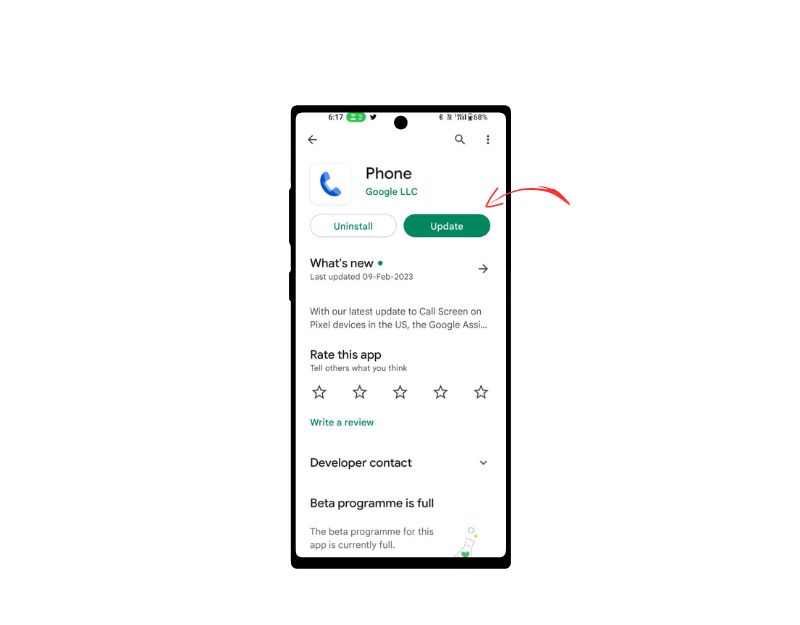
有时,应用程序的特定版本可能是智能手机崩溃的原因。 这可能是开发人员的错误,或者应用程序的特定版本未针对您的设备进行优化。 您可以通过在 Google Play 商店中更新手机应用轻松解决此问题。
- 打开Google Play 商店应用程序。
- 点击右上角的个人资料图标。
- 点击管理应用程序和设备。 有可用更新的应用程序被标记为“可用更新”。
- 点击更新。
更改默认电话应用程序
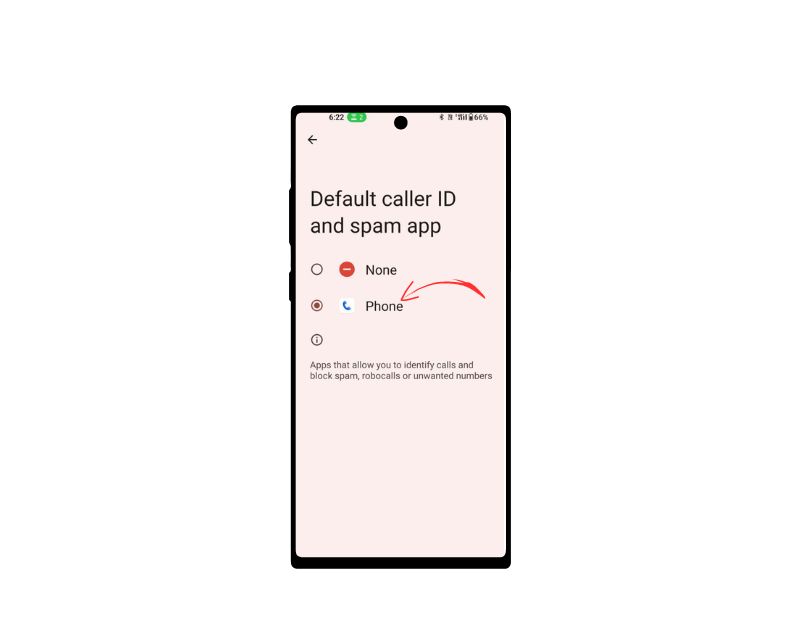
Android 智能手机最好的地方在于定制。 您可以轻松地将系统应用程序(例如电话拨号器应用程序)替换为第三方应用程序。 这可能非常有用,尤其是在默认电话应用程序存在问题的情况下。 Play 商店中有很多第三方拨号器应用程序。 这是您可以考虑的五个最佳应用程序。
- 谷歌电话
- 真正的来电者
- 真正的电话拨号器和联系人
- 简易电话
- 简易拨号器
安装该应用程序后,您可以将其设置为默认手机。 以下是有关如何将新手机应用程序设置为默认值的步骤:
- 转到手机的“设置”应用程序。
- 向下滚动并选择“应用程序”或“应用程序”,具体取决于您的设备。
- 找到您要设置为默认的应用程序并点击它。
- 向下滚动并选择“设为默认值”或“默认打开”。
- 选择要将应用设置为默认的操作类型。 例如,如果您想使用谷歌浏览器作为默认浏览器,请选择“设置为默认浏览器”
- 从可用应用程序列表中选择应用程序。
出厂重置您的智能手机
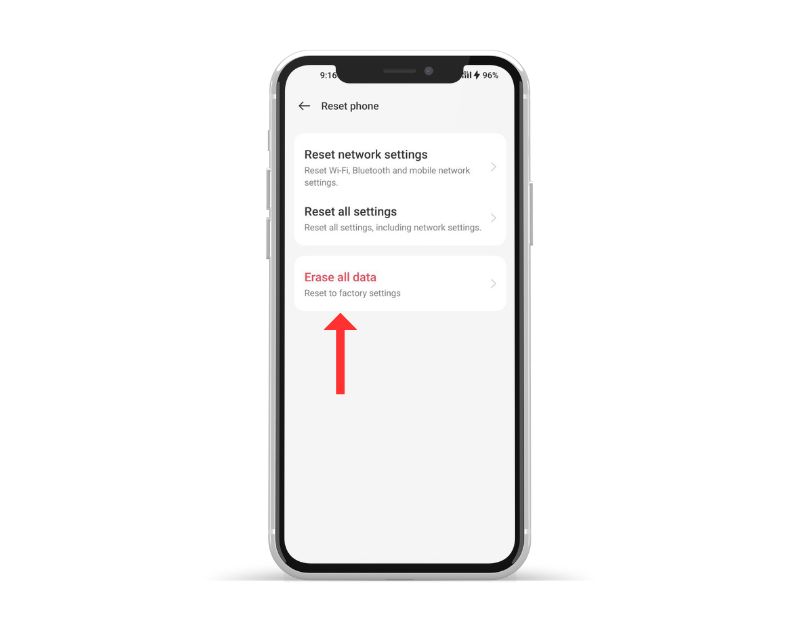
如果上述故障排除方法不起作用,您可以在万不得已的情况下重置您的 Android 智能手机。 当您将设备恢复出厂设置时,设备上的所有数据、设置和应用程序都将被删除,并重置为原始出厂设置,就像新设备一样。 您的所有个人数据,包括联系人、Google 帐户、照片、视频、音乐和文档,都将从设备的内部存储空间中删除。
您需要像设置新设备一样设置重置设备。
这是修复未显示在智能手机上的通话记录的方法。 我们列出了每个问题的最可能的案例和解决方案。 为避免将来出现此类问题,请确保您没有重置默认手机应用程序的权限,确保您的智能手机上有足够的存储空间,并时不时重启您的智能手机以删除您手机上不必要的后台任务手机。 在下面的评论中让我们知道是什么方法帮助您解决了问题。
有关如何修复未在 Android 上显示的通话记录的常见问题解答
如何在 Android 上恢复已删除的通话记录?
您可以使用通话记录备份或备份软件来恢复 Android 上已删除的通话记录:
- 从备份中恢复:如果您定期备份您的 Android 手机,您也许能够从之前的备份中恢复您的通话记录。 为此,请转到手机的设置,然后点击“系统”>“备份”>“备份和恢复”,然后选择要从中恢复的备份。 当您将 Android 手机备份到 Google 云端硬盘时,您的通话记录也会得到备份。 按照以下步骤使用您的 Google 帐户传输您的通话记录。
- 使用数据恢复软件:有多种第三方数据恢复软件可以帮助您从 Android 手机恢复已删除的通话记录。 该软件可能需要对您的手机进行 root 访问,并且效果各不相同,因此阅读评论并谨慎使用它们很重要。
为什么来电不显示在手机通话记录中?
来电未显示在手机通话记录中的原因可能有多种。 我个人面临的主要原因之一是无意中更改了过滤器设置。 Android Phone 拨号器可以选择根据拨出、拨入、未接等过滤呼叫列表。 在采取任何进一步的步骤之前,请确保清除过滤器。 但是,还有其他重要原因导致来电未显示在您的通话记录中。 以下是一些常见的:
- 未接来电:如果来电无人接听且来电者未留下语音邮件,通话记录中可能不会显示来电。
- 来电拦截:如果来电号码在手机的来电拦截列表中,则该来电不会显示在通话记录中。
- SIM 卡问题:如果手机中的 SIM 卡损坏或未正确插入,来电可能无法更新通话记录。
- 第三方应用程序:一些旨在阻止通话或管理通话记录的第三方应用程序可能会干扰手机的内置通话记录并导致无法记录来电。
为什么我的通话记录会被删除?
在 Android 上删除通话记录的最常见原因是:
- 许多 Android 设备都有一个默认设置,即在一段时间后自动删除通话记录。
- 通话记录可以由用户手动删除,可以逐条删除,也可以批量删除。
- 有时,软件更新会导致通话记录被删除。
- 某些第三方应用程序(例如清洁或优化应用程序)可以在优化过程中删除通话记录。
- 在极少数情况下,硬件问题会导致通话记录被删除。 如果设备的内存或存储有问题,就会发生这种情况。
如何更改通话记录设置?
要更改 Android 设备上的通话记录设置,请执行以下步骤:
- 打开 Android 设备上的电话应用程序。
- 点击屏幕右上角的三点菜单图标。
- 从下拉菜单中选择“设置”。
- 向下滚动并点击“通话记录”。
- 在这里,您可以更改多个通话记录设置,例如通话记录的保留时间、是否显示或隐藏未接来电以及是否显示或隐藏通话时长。
- 完成所需的更改后,点击“返回”按钮以保存设置。
请注意,根据您使用的设备和 Android 版本,步骤可能略有不同。
如何恢复我的通话记录?
如果您不小心删除了通话记录,您可以在 Android 设备上恢复它:
方法 1:使用 Google 云端硬盘备份
在您的 Android 设备上打开 Google Drive 应用程序。
在左上角,点击三个水平线。
转到“备份”。
检查是否有可用的通话记录备份。
点击备份并从选项中选择“恢复”。
方法 2:使用第三方数据恢复应用程序
安装第三方数据恢复应用程序。
授予应用程序权限。
选择“通话记录”作为您的恢复类型。
应用程序扫描您的设备后,您将看到已删除通话记录的列表。
点击“恢复”以恢复通话记录。
方法 3: 联系您的服务提供商
如果上述方法不起作用,您可以向服务提供商索取通话记录的副本。 这项服务可能会收费,并且通话记录可能不会在某些提供商允许的范围内回溯。
成功恢复已删除通话记录的机会取决于它们被删除的时间以及新数据是否已覆盖它们。 如果您迅速采取行动,康复的机会就会增加。
